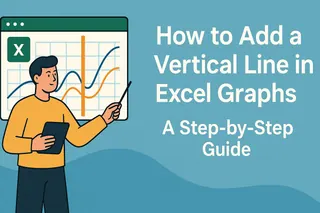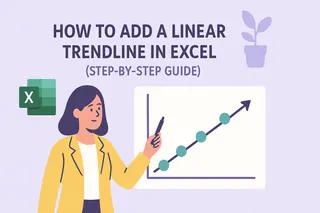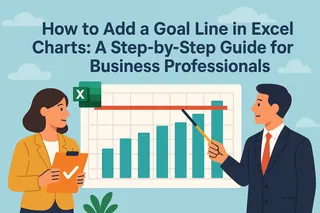Todos hemos estado ahí: mirando una hoja de cálculo intentando averiguar si cumplimos los objetivos. Una línea de referencia corta el ruido, mostrando exactamente cómo se comparan tus datos con las metas. Te mostraré cómo crear estos cambios visuales en Excel (y compartiré un arma secreta para hacerlo en segundos).
Por qué las líneas de referencia son tu arma secreta
Piensa en ellas como líneas de meta para tus datos. Te ayudan a:
- Identificar meses con bajo rendimiento de un vistazo
- Celebrar cuando superas objetivos
- Hacer informes instantáneamente comprensibles para tu equipo
Excelmatic (nuestra herramienta de hojas de cálculo con IA) automatiza este proceso, pero si usas Excel tradicional, así se hace manualmente.
Paso 1: Organiza tus datos como un profesional
Necesitas tres columnas:
- Períodos de tiempo (Columna A)
- Rendimiento real (Columna B)
- Valores de referencia (Columna C)
Pro tip: En Excelmatic, solo dirías "Añade una línea de meta de 10,000 ventas mensuales" y la herramienta lo configura automáticamente.
Paso 2: Crea tu gráfico base
- Resalta las tres columnas
- Ve a Insertar > Gráfico de líneas
- Elige cualquier estilo de línea limpio
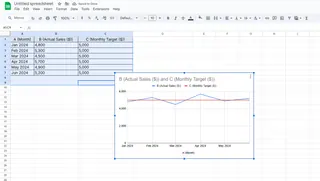
Observa cómo Excel traza tanto tus datos reales como la referencia como líneas separadas.
Paso 3: Haz que la referencia destaque
Haz clic derecho en tu línea de referencia para:
- Cambiarla a rojo (color clásico de "alerta")
- Hacerla discontinua (ayuda a distinguirla de los datos reales)
- Engrosar la línea (2.25pt funciona bien)
En Excelmatic, solo escribirías "Haz la línea de meta roja y discontinua" - sin formato manual.
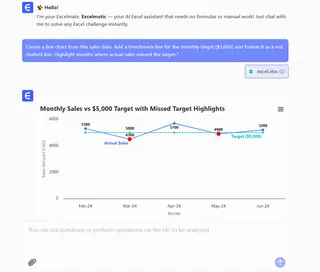
Nivel avanzado: Trucos con referencias
- Referencias dinámicas: Vincula tu referencia a una celda para que se actualice automáticamente cuando cambien los objetivos
- Múltiples referencias: Añade líneas para metas mínimas, objetivo y ambiciosas
- Formato condicional: Haz que los datos cambien de color cuando superen la referencia
Dato curioso: Los usuarios de Excelmatic crean estos visuales avanzados 3 veces más rápido usando comandos como "Muéstrame el rendimiento contra objetivos trimestrales".
Cuándo usar IA en lugar de Excel manual
Aunque puedes hacerlo manualmente, considera usar Excelmatic cuando:
- Necesitas actualizar informes semanal/mensualmente
- Compartes dashboards con equipos no técnicos
- Quieres hacer preguntas como "¿Qué productos superaron las referencias el último trimestre?"
¿La conclusión? Las líneas de referencia transforman números en insights accionables. Ya sea que las crees manualmente o con herramientas como Excelmatic, son esenciales para equipos basados en datos.
Pro Tip: Prueba el plan gratuito de Excelmatic para ver cómo la IA puede automatizar tus informes de referencia. Solo sube tus datos y di "Muestra el rendimiento contra nuestras metas" - obtendrás un dashboard interactivo en segundos.
Recuerda: Una buena visualización de datos no se trata de gráficos elegantes, sino de hacer los insights obvios. Las líneas de referencia logran exactamente eso.